Sprint-Layout
Sprint-Layout — это программное обеспечение становится все более и более известным в последние годы. Если вам нужна программа для проектирования печатной платы, легко и быстро, то это Sprint-Layout! Многие тысячи весьма довольных пользователей никак не могут ошибаться — Sprint-Layout чудесна в использовании и просто идеальна! Аналогом является ExpressPCB.
Нет лишнего “балласта”, что делает Sprint-Layout практически идеальной. Потому что логичная, структура использования Sprint-Layout, очень проста в освоении. Итак, наконец, вы можете сосредоточиться на главном: Проектирование и оптимизация PCB-макетов.
С Sprint-Layout вы сможете начать рисовать макет сразу. Место площадки или рисовать свои треки просто, куда вы хотите — нет никаких ограничений. Работает Sprint-Layout совершенно быстро, так же, как на листе бумаги. Это соответствует новому девизом Sprint-Layout: Просто Нарисовать и всё!

Sprint Layout или Спринт Макет введение, как начинать работать с программой
Sprint-Layout предлагает все необходимое и множество полезных функций для создания собственных макетов. Конечно, существует обширная библиотека со общими компонентами в Интернет.
Sprint-Layout хороша для изготовления печатной платы, является отличной распечаткой-процедурой с максимум вариантов. Если потребуется, то вы можете экспортировать ваш формат в GERBER и EXCELLON формат, который поддерживается практически всеми PCB-производителями. Если вы являетесь владельцем фрезерной машины, Sprint-Layout также способна создать HPGL файлов.
Новая версия Sprint-Layout 6.0 включает множество новых и улучшенных возможностей, что делает программу более удобной. Как всегда, мы делаем очень много полезностей по удобству в эксплуатации Sprint-Layout.
Конечно, новая версия Sprint-Layout 6.0 полностью совместима со всеми старыми версиями программы Sprint-Layout. Впрочем, вы можете загрузить все старые макет-файлы и редактировать их с помощью новой версии.

В Sprint-Layout, возможно все для просмотра или печати макетов.
Кстати, Sprint-Layout оснащен инструментами рисования площадок, дорожек, медных областей, наклейки и так далее. Просто выберите соответствующий режим и место элементов. Все параметры такие как track-ширина, pad-size » и др. всегда видны как на ладони, и его можно редактировать каждый раз. Активный грид-capture позволяет легко разместить элементы очень точно.
Вы можете изменить существующую планировку-элементов очень легко. Например, если вы измените ширину колеи, вы сможете увидеть результат сразу на вашем макете. В Sprint-Layout дополнительных функций много, таких как копирование, перемещение, поворот, отражение и т.д.
Компонент-библиотека
Компонент-библиотека уже заполнена многими часто используемыми компонентами, либо в SMD. Библиотека отображается в хорошо сортированным treeview, так что вам вообще не придется тратить много времени на поиск компонента.
Быстрый курс по Sprint-Layout
Если специальный компонент отсутствует, вы можете легко сделать это самостоятельно, на своем макете. После этого вы можете добавить этот компонент библиотеки. Так что этот новый компонент не всегда доступен.

Чтобы использовать компонент из библиотеки Sprint-Layout — просто перетащите его в свой макет. После этого вы можете перемещать, вращать или метку компонента, как вы хотите.
Сглаживание в Sprint-Layout
Качество экрана презентации iis сильно улучшается с anti-aliasing-технологии.
Края сглажены, и планировка выглядит гораздо более реалистично, даже с небольшими режимами увеличения.
Автоматического режима съемки
Автоматический режим съемки облегчает место площадок или дорожек. Причем, всякий раз, когда нужно приблизиться и захватить точку, она будет захвачена в этой точке, и помогает подключиться в точности. Это особенно полезно, если некоторые связи, лежат вне сетки.
В ридикюль также имеет числовое отображение текущих координат. Так что вам не придется блуждать глазами на другую должность, и вы всегда можете просмотреть на макете.
Компоненты и компонент-списки
Sprint-Layout позволяет отображать и управлять прочими компонентами, и даже включая идентификатор, и значение. Конечно, есть также возможность показа списка компонентов.
Eache компонент может управлять некоторыми дополнительными данными, так называемые “Pick+Место” данные. С помощью этих дополнительных данных, Sprint-Layout сможет экспортировать, подобрать, поместить файлы, которые необходимы для автоматизированного размещения SMD-компонентов на плате.
Вы можете вращать все компоненты или элементы в любой угол. Это дает возможность разместить свои компоненты в лучшем виде.
Automatic Ground-Плоскость

Эта функция заполняет неиспользуемые площади макета медными автоматически.В Sprint-Layout 6.0 это ускоряет процесс и сохраняет от коррозии материал. Кстати вы можете также применять эту функцию в Sprint-Layout, чтобы создать экран для HF-доски.
Вы можете также определить термальные площадки на автоматическую землю-плоскость.
Приложения
Приложения позволяют взглянуть на ваш плату, как если бы он была уже изготовлена, с проточкой, шелкографией и др. Это поможет вам найти, как правило, ошибки, неправильные зеркальные компоненты или текст.
Вы можете выбрать, какие сторону платы хочешь увидеть и отобразить или скрыть шелкографию. С “x-ray”, функцией, которую вы можете сделать плату прозрачной.
Тест-функции
Эта функция очень полезна в Sprint-Layout для проверки макета. Вы можете нажать на эту кнопку в макете и Sprint-Layout найдет все, что связано с макетом. Это делает его очень легким проверку прохождение сигнала макета.

Соединения
С помощью соединения, вы можете упростить весь этот процесс маршрутизации. в Sprint-Layout есть линии которые используются для обозначения соединения. Возможно, это поможет вам не забыть ни одной дорожки. В Sprint-Layout это также полезно, чтобы найти подходящее место для компонентов. Вы можете использовать их, чтобы избежать пересечения дорожек когда размещаете компоненты на плате.
Автотрассировщик
В Sprint-Layout просто » точка-точка » автотрассировщик интегрирован в Sprint-Layout. Этот автотрассировщик имеет возможность подключения двух пунктов вашего макета. Эти две точки определяются связи. Автотрассировщик не был разработан, чтобы создать всю доску сразу. Обычно это невозможно.
Чтобы создать соответствующую разметку, вам придется переделывать это, в основном, самостоятельно.
Автотрассировщик в Sprint-Layout предназначен в качестве удобного использования автотрассы. Вы не должны делать понимать технические характеристики и параметры. Автотрассировщик прост, как и все программное обеспечение в Sprint-Layout.

Высокое разрешение и точность Sprint-Layout
Отличное разрешение и точность Sprint-Layout 6.0 было существенно увеличено. Это также касается настройки сетки и максимального масштаба увеличения. Теперь можно задать таблицу аж до 1 мкм. Так что это не проблема для дизайна, даже очень тонкой структуры.

Также на выбор специальные решетки-значения с грид-меню — все очень легко. Просто выберите нужное значение из раскрывающегося меню, которое наполнено сетками по умолчанию значений, либо в дюймах или значения показателя. Конечно, вы можете легко расширить этот грид-меню с вашими собственными определенными грид-значениями.
Вы можете изменить текущую сетку также с цифровой клавиши 1-9, на своей клавиатуре. Фес ключи работают в качестве горячих клавиш в заданной сетке значений.
Слои
Sprint Layout предлагает печать для обеих сторон платы — медь — и шелкотрафаретный-слой. Дополнительно имеется 2 внутренних слоя (для многослойных печатных плат), а также план слоя (для контура вашей плате). Слои можно включать и выключать по мере необходимости.
Несколько советов
Sprint-Layout-файл может содержать в себе несколько советов. Так что вы можете добавить все доски проекта в один файл. Одним кликом вы получите доступ к любой плате вашего проекта.
След-Мастер
След-мастер поможет вам создать специальные контуры для компонентов. Вы можете указать след-тип и параметры мастера, создать свой след автоматически.
Каждый след-тип имеет различные параметры. Эти параметры отображаются, в небольшую картину в след-мастера.Все изменения в Sprint-Layout 6.0, которые вы сделали, будут отображаться в окошке предварительного просмотра сразу. Если вы установили все параметры, то след-мастер создает след и вы можете поместить его на ваш макет.
Свойства Панели
Свойства-панели в Sprint-Layout предоставляет возможность редактировать все важные свойства макета-элементы, без вызова специальных диалогов. Кроме того, вы можете изменить здесь специальные свойства, такие как позиции, и др.
Свойства панели реагирует на текущий выбор на макете. Просто выберите нужный элемент и измените его свойства непосредственно в этой панели. Все изменения, которые вы делаете в этой панели будут отображаться на макете сразу, поэтому вы всегда сможете видеть результат изменений.
С помощью множественного выбора возможностей, вы даже можете изменить такие свойства, как множество элементов, как вам нравится, на одном дыхании.

Селектор
Селектор в Sprint-Layout -это мощный инструмент. Вы можете использовать его для поиска и выбрать специальные элементы макета. Так что можно искать и выберите все контактные площадки с особой формой или размера. Если нужные элементы выбраны, они могут быть изменены в общих свойствах панели.
Селектор может также помочь, для анализирования макета Sprint-Layout. Так что вы можете например. все дорожки отсортировать по их ширине. Такие списки могут помочь вам найти нежелательные элементы.
Отсканированные копии
Вы можете загрузить растровое изображение в фоновом режиме макета Sprint-Layout. Это растровое изображение может быть отсканированной-копией из существующего макета. Вы можете использовать это растровое изображение в качестве оригинала. Изображение должно быть доступно в виде растрового файла (BMP или JPG). Изображение должно быть в диапазоне 300-600 dpi.
Чистота B/W, глубина цвета рекомендуется, но не является абсолютно необходимым.
Печать
Имеются различные варианты для печати макетов в Sprint-Layout, защитные паяльные маски, компоненты-монтаж-планов, шелкографии или планы – бурения – сверления на бумаге или прозрачной пленке.
Распечатка положений регулируется опциями и позволяет вам повторить распечатку мелких проекты, в x — и y-направлении, чтобы сохранить запись и материал. Распечатка может быть масштабирована.

Gerber / экспорта Excellon
Sprint Layout производит экспорт файлов GERBER RS-274X, которые используются для обмена компоновки данных производителей печатных плат. Gerber-файлы поддерживаются практически всеми производителями. Поэтому вам не нужно, или что-то еще, чтобы производить свои платы.
В Sprint-Layout могут быть экспортированы и EXCELLON формат. С помощью этой функции можно детализировать ваш Совет автоматически.
Есть много PCB-производителя, которые принимают Sprint-Layout файлы (*.LAY) в прямой виде, поэтому вам не придется создавать Gerber или Excellon файлы самостоятельно.
Фрезерный
Sprint-Layout поддерживает также фрезерный вид. В этом случае, печатная плата будет производиться с использованием CNC фрезерного станка. Sprint-layout способна рассчитать все необходимые каналы. Выходной файл будет экспортироваться в формате HPGL. Вы можете использовать эти файлы, загрузить их в свой фрезерно-приложение и производить правления.
Дополнительные функции, такие как бурение-выход, зеркальное отображения или параметр, чтобы определить дорожки как однострочный или набросок, дают вам многочисленные возможности.
sprint layout скачать ЗДЕСЬ БЕСПЛАТНО ! Размер 8.5 MB
Не бойтесь меня и добавляйтесь в ВК, Ютуб, Одноклассники
Если вы хотите узнать больше об этой теме, и быть в курсе, пожалуйста, подпишитесь на наш сайт.
Не забывайте сохранять нас в закладках! (CTRL+SHiFT+D) Подписывайтесь, комментируйте, делитесь в соц.сетях. Желаю удачи в поиске именно своего звука!
На нашем сайте Звукомания есть полезная информация по звуку и видео, которая пригодится для каждого, причем на каждый день, мы обновляем сайт «Звукомания» постоянно и стараемся искать и писать только отличную, проверенную и нужную информацию.
Источник: zvukomaniya.ru
Программа для рисования печатных плат Sprint Layout

Sprint Layout 6.0 программа созданная для рисования односторонних и двухсторонних печатных плат с очень простым и понятным интерфейсом на русском языке.

В программе имеется огромная библиотека самых распространенных радио элементов, а также цифровых плат и микросхем. Она идеально подходит, как для начинающих радиолюбителей, так и для профессионалов знающих свое дело.
Источник: sdelaitak24.ru
Курс по Sprint Layout 6. Часть 1 — Знакомство с интерфейсом
Программа Sprint Layout 6 на мой взгляд лучшая в своем роде. Предназначенная она для проектирования печатных плат разного уровня сложности. Программа имеет простой, интуитивно понятный интерфейс. Также она не требует установки, занимает мало места на диске, и на русском языке. Ниже попробуем немного разобраться как пользоваться Sprint Layout.
При запуске программы мы увидим вот такое окно:

Теперь разберемся с панелями, которые есть в программе. Первая — это панель инструментов. Вот ее вид:
Здесь мы выбираем что будем рисовать, дорожка, контакт, SMD-контакт, полигон, ну и прочие элементы. Можно добавлять текст, устанавливать связи (перемычки), между контактами и так далее. Внизу в этой панели есть панель где можно задать параметры такие как толщина дорожки, диаметр (внешний и внутренний) контакта, размеры SMD-контакта.

Еще один важный инструмент — Измеритель. С его помощью можно измерить расстояния на плате.

На этой же панели есть возможность менять шаг сетки.
Вторая панель — это панель свойств. Про нее особо рассказать нечего. Здесь задается размер платы, а также при работе с компонентами сюда выводятся их основные свойства.

Панель Макросы — это собственно наша библиотека компонентов. Здесь ищем нужный нам компонент и перетаскиваем на плату. Если нужного компонента нет, можем его добавить. Для этого рисуем его контактные площадки и контур корпуса:
Жмем на значок сохранить на панели Макросов:
Вводим название и нажимаем сохранить.

После наш компонент появляется в списке макросов и мы в любое время можем добавить его на плату.
Ниже приведен рисунок простой печатной платы для инверторного БП.

Внизу есть еще панель слоев. Выбираем тот слой на котором рисуем. М1, М2 — верхний и нижний слой дорожек соответственно. К1, К2 — шелкография. О — слой контурный.
Как видно они обозначены разными цветами, все интуитивно понятно.

Кстати каждый компонент на плате можно подписать. Это иногда удобно когда делаете плату без схемы. Для этого щелкаем правой кнопкой мыши по нужному компоненту и в выпадающем списке выбираем «название»:

Ну и собственно называем компонент:

Теперь при наведении видим его название:

Еще одна полезная фича, особенно если делаете плату лутом, это металлизация пустых участков. Таким образом площадь травления становится минимальной. Для этого выделяем всю плату (Ctrl+A), и нажимаем кнопочку внизу:

Там же можно установить зазор между дорожками и металлизацией. Ну и, наконец, разберемся как нам эту плату распечатать. Для этого идем в Файл->Печать и видим такое окно:

Нам нужно вывести на печать только дорожки. Поэтому на панели слои убираем все галочки кроме М2. Далее в панели опции ставим галочки: все черным, зеркально все слои (чтобы сохранить этот вид при переводе изображения на плату), ну и можно поставить контур платы, но это уже на ваше усмотрение.

Ну и чтобы не всякий случай делаем несколько шаблонов на листе. Жмем Копии и выставляем количество копий и минимальное расстояние между ними:

Все, можно выводить на печать. Перед этим советую зайти в настройки печати и, если есть, выключить опцию экономии тонера. У меня нет принтера, поэтому я печатаю платы через виртуальный принтер, который их выводит в PDF формате. Затем бросаю на флешку и распечатываю либо на работе, либо в салоне печати. На этом заканчиваем краткий обзор программы Sprint Layout 6.
Особенности ПО
Популярность Sprint-Layout объясняется наличием встроенной библиотеки компонентов. Она содержит различные радиоэлементы: микросхемы с двумярядным расположением выводов, простые детали, DIP-микросхемы, разъёмы, SMD-компоненты. Пользователю не нужно рисовать контактную площадку под каждый элемент, достаточно выбрать нужный компонент из библиотеки, просто перетянув его на рабочее поле. Элемент можно отредактировать при необходимости, двигать по плате, поворачивать.
Важный инструмент — металлизация незаполненных мест платы. Чтобы им воспользоваться, достаточно нажать на соответствующую иконку на панели. Функция поможет в дальнейшем сэкономить травящий раствор, а созданная плата будет иметь более эстетичный вид. Готовый проект сохраняется в виде изображения, затем переносится на текстолит.

Altium Designer
Система автоматизированного проектирования от разработчиков легендарного P-CAD, предоставляющая широчайшие возможности по созданию электронных устройств. Программа в большей степени рассчитана на профессионалов, чем на радиолюбителей.

Состав программного пакета Altium Designer включает весь необходимый набор инструментов для создания, редактирования и правки работ на основе электрических и программируемых интегральных схем. Редактор схем позволяет работать с проектами любого размера и сложности, преобразовывая их в простейшие подблоки.
Цифро-аналоговое моделирование учитывает почти все реальные параметры и предоставляет в распоряжение конструктора огромное количество различных анализов, включая анализы переходных процессов, частотный, шумов, передаточных функций, Фурье, методом Monte-Carlo, с изменением значений температуры. На схемотехническом уровне проверяются и устраняются различные импедансы и перекрестные отражения.
Редактор печатных плат программы содержит уникальные средства для автоматического (программы Statistical Placer, Cluster Placer) и интерактивного размещения компонентов. Топологический трассировщик Situs использует полностью настраиваемый алгоритм для решения задач разводки печатных плат с большой плотностью установки элементов.
Он может работать по неортогональным направлениям и с самостоятельным выбором слоев. Постоянно обновляемые библиотеки программы хранят более 90 тысяч компонентов. Многие из них имеют модели посадочных мест, IBIS и SPICE-модели, а также 3D-модели. Каждую из них можно создать в программе самостоятельно с минимальными затратами времени путем последовательного ввода сведений о компоненте.

Благодаря поддержке DirectX произошло перераспределение нагрузки между процессором и видеокартой, что значительно ускорило работу с полигонами и многослойными платами. Существует возможность разработки печатной платы в трёхмерном виде с импортом/экспортом данных в механические САПР (SolidEdge, SolidWorks, AutoCAD, ProEngineer).
Altium Designer поддерживает практически все существующие форматы выходных файлов: DXF, Gerber, NC Drill, ODB++, VHDL, IPC-D-356 и многие другие. Встроенный мастер импорта проектов преобразовывает библиотеки, схемы и платы из систем OrCAD, PCAD, Allegro PCB, PADs, DxDesigner в работы Altium Designer независимо от кодировки (бинарной или ASCII). Отличительной особенностью среды проектирования является сквозная целостность разработки на разных этапах проектирования. Другими словами изменения, внесённые на любом уровне разработки, будут отражены на всех стадиях проекта.
Программа была создана австралийской компанией Altium, которая в 2008 году сообщила о завершении работ над P-CAD и предложила использовать вместо нее программу Protel, разрабатываемую с 2000 года. В 2006 году Protel был переименован в Altium Designer. Несмотря на то, что центральный офис компании расположен в Сиднее, она имеет филиалы в 22 странах. Интерфейс среды проектирования прост и понятен, любую команду можно выполнить через многие меню и один из вариантов всегда можно найти через «Help». В Интернете присутствует огромное количество книг и методических указаний на русском языке по Altium Designer.
В интернете есть неофициальные русификаторы для Altium Designer, однако как правило на старые версии программы, или с не полным переводом.
Altium Designer предназначен для работы под управлением 32- или 64-разрядных операционных систем Windows 2000 / XP / Vista / 7 / 8.
Распространение программы: Shareware (платная) от 49$ в месяц
Официальный сайт Altium Designer: https://www.altium.com/
Форматы файлов Altium Designer: PCB, PRJPCB, PCBDOC, SCHDOC, DDB
Обучающий курс по Altium Designer
DipTrace
Система автоматизированного сквозного проектирования электрических схем и разводки печатных плат.

Простой и удобный DipTrace не требует времени на освоение и отлично подходит для небольших радиолюбительских поделок. Программа состоит из следующих модулей: Schematic (для создания много листовых многоуровневых схем с встроенным простейшим симулятором), PCB Layout (для разработки плат с помощью ручной или автоматической трассировки и систем оптимизации расположения компонентов и размеров плат), Pattern Editor и Component Editor (для редактирования корпусов и компонентов соответственно).
DipTrace содержит минимально возможное количество управляющих элементов, при работе редактируемые объекты подсвечиваются, что позволяет наглядно оценивать ситуацию. Изменение одного элемента схемы или платы отражается на всех зависящих от него объектах.
Автотрассировщик неплохо справляется со сложными многослойными платами, имеющими различные типы радиодеталей, а поддержка файлов Specctra DSN/SES дает возможность подключить сторонний разводчик. Программа проводит многочисленные проверки проекта (новых элементов в библиотеке, допустимости и целостности соединений, зазоров, размерностей) на разных этапах работы, что позволяет обнаружить и исправить ошибки «на лету».
Создание SPICE netlist позволяет промоделировать проект на любом внешнем симуляторе, функции экспорта/импорта делают возможным продолжить работу в других приложениях (P-CAD, PADS, OrCAD, Eagle), а также использовать нетлисты Accel, Mentor, Allegro, Tango и Protel. DipTrace экспортирует платы в необходимые для производства форматы DXF, Gerber RS-274X (с поддержкой TrueType шрифтов и растровых монохромных изображений), Excellon N/C Drill. Стандартные библиотеки программы включают в себя больше 100 000 элементов от наиболее известных производителей, а удобные средства разработки позволяют за несколько минут самостоятельно изготовить радиодетали любого размера и сложности. Благодаря набору трехмерных моделей корпусов возможно построение вращаемого в пространстве 3D-изображения внешнего вида конечного изделия.

Поскольку разработкой DipTrace занимались отечественные программисты и радиоэлектронщики, то вполне ожидаемо, что сама программа, учебник, справка и прочие дополнительные материалы полностью на русском языке. DipTrace была создана специалистами ООО «Новарм» и распространяется в России через партнера .
Помимо максимальной версии DipTrace Full, существуют версии Extended, Standard, Lite и Starter различающиеся количеством доступных выводов, сигнальных слоев и, разумеется, ценой. Чтобы оценить возможности программы можно скачать 30-дневную пробную версию. Там же находиться русификатор программы, расширенная библиотека 3D-моделей корпусов и подробный учебник от производителя на русском языке, который пошагово описывает все этапы разработки платы. Кроме этого, существует специальная бесплатная версия программы DipTrace Freeware с ограничением в 300 выводов и двумя слоями.

DipTrace работает в операционных системах: Linux (Wine), Mac OS и Windows 7 (32- и 64- разрядных), 8.
Распространение программы: Freeware (бесплатная с ограничениями) и Shareware (платная), цена — от 600 руб
Источник: antik23.ru
Рисуем печатную плату в Sprint Layout 6.0
Программа Sprint Layout 6 на мой взгляд лучшая в своем роде. Предназначенная она для проектирования печатных плат разного уровня сложности. Программа имеет простой, интуитивно понятный интерфейс. Также она не требует установки, занимает мало места на диске, и на русском языке. Ниже попробуем немного разобраться как пользоваться Sprint Layout.
[note]В конце статьи есть ссылка на скачивание программы.[/note]

При запуске программы мы увидим вот такое окно:
Теперь разберемся с панелями, которые есть в программе. Первая — это панель инструментов. Вот ее вид:
Здесь мы выбираем что будем рисовать, дорожка, контакт, SMD-контакт, полигон, ну и прочие элементы. Можно добавлять текст, устанавливать связи (перемычки), между контактами и так далее. Внизу в этой панели есть панель где можно задать параметры такие как толщина дорожки, диаметр (внешний и внутренний) контакта, размеры SMD-контакта.

Еще один важный инструмент — Измеритель. С его помощью можно измерить расстояния на плате.

На этой же панели есть возможность менять шаг сетки.

Вторая панель — это панель свойств. Про нее особо рассказать нечего. Здесь задается размер платы, а также при работе с компонентами сюда выводятся их основные свойства.

Панель Макросы — это собственно наша библиотека компонентов. Здесь ищем нужный нам компонент и перетаскиваем на плату. Если нужного компонента нет, можем его добавить. Для этого рисуем его контактные площадки и контур корпуса:


Затем выделяем:
Жмем на значок сохранить на панели Макросов:

Вводим название и нажимаем сохранить.


После наш компонент появляется в списке макросов и мы в любое время можем добавить его на плату.
Ниже приведен рисунок простой печатной платы для инверторного БП.

Внизу есть еще панель слоев. Выбираем тот слой на котором рисуем. М1, М2 — верхний и нижний слой дорожек соответственно. К1, К2 — шелкография. О — слой контурный.
Как видно они обозначены разными цветами, все интуитивно понятно.
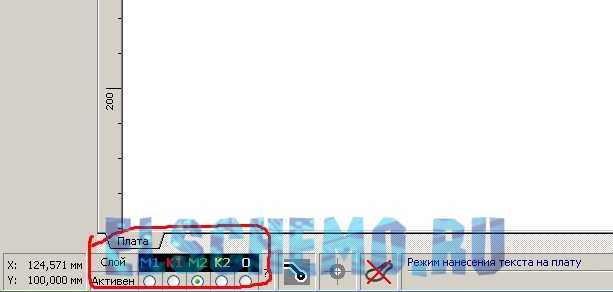
Кстати каждый компонент на плате можно подписать. Это иногда удобно когда делаете плату без схемы. Для этого щелкаем правой кнопкой мыши по нужному компоненту и в выпадающем списке выбираем «название»:


Ну и собственно называем компонент:
Теперь при наведении видим его название:

Еще одна полезная фича, особенно если делаете плату лутом, это металлизация пустых участков. Таким образом площадь травления становится минимальной. Для этого выделяем всю плату (Ctrl+A), и нажимаем кнопочку внизу:


Там же можно установить зазор между дорожками и металлизацией. Ну и, наконец, разберемся как нам эту плату распечатать. Для этого идем в Файл->Печать и видим такое окно:
Нам нужно вывести на печать только дорожки. Поэтому на панели слои убираем все галочки кроме М2. Далее в панели опции ставим галочки: все черным, зеркально все слои (чтобы сохранить этот вид при переводе изображения на плату), ну и можно поставить контур платы, но это уже на ваше усмотрение.


Ну и чтобы не всякий случай делаем несколько шаблонов на листе. Жмем Копии и выставляем количество копий и минимальное расстояние между ними:
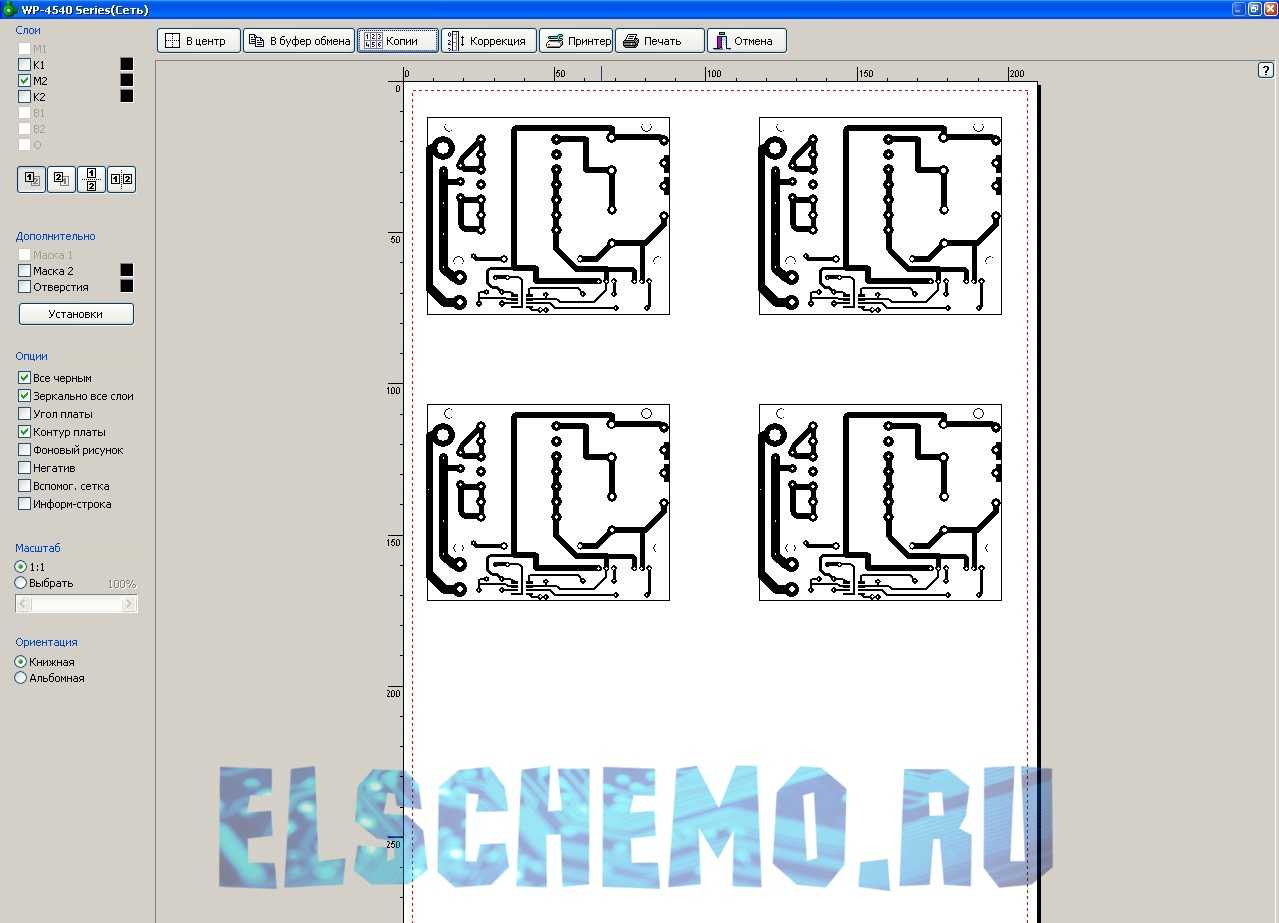
Все, можно выводить на печать. Перед этим советую зайти в настройки печати и, если есть, выключить опцию экономии тонера. У меня нет принтера, поэтому я печатаю платы через виртуальный принтер, который их выводит в PDF формате. Затем бросаю на флешку и распечатываю либо на работе, либо в салоне печати. На этом заканчиваем краткий обзор программы Sprint Layout 6.
Источник: elschemo.ru